
Excelには17種類のチャートがあるため、使用するものを選択するのが難しい場合があります。この記事では、毎日のデータとそれらの使用方法に最も役立つ10の10を説明します。
チャートを作成するには、データを選択し、[挿入]タブを開き、チャートグループの隅にあるアイコンをクリックします。チャートを作成しました。その要素をダブルクリックして、右側のフォーマットペインを開くことができます。軸オプション、チャートの色、データラベル、およびチャートの他のすべての部分をパーソナライズできます。 🎜>列チャート
列チャートは、単純なデータの比較を表示する最良の方法です。
y-
軸)それは、特定の週の毎日(
>複数の関連データシリーズがある場合は、列チャートを使用できます。たとえば、3週間にわたって毎日頭上で飛行しているように飛行機の数を追跡したとしましょう。これは、クラスター化された列チャートが役立つ場所です。どの日が3週間で最も多くのアクティビティを持っていたかを確認でき、毎日が毎週表現された3つの1週間に分かれています。
バーチャートは列チャートとまったく同じように動作しますが、シリーズ名は y-axisにあり、 x -axis。ただし、多くの文字を持つシリーズ名がある場合、それらはy -axisでx-axisよりもよく表示されます。 y
-axisの曜日、x-axis。列チャートでは、クラスター化されたバーチャートを使用して、複数の関連データシリーズを同時に視覚化できます。カラーキーが自動的に表示されます。

テーブルに複数の変数がある場合、Excelはデータをラインチャートとして表現することを選択したときにこれらを拾います。以下のスクリーンショットのラインチャートでは、Man UTDがシーズンごとにより多くのゴールを決めていることをすぐに確認できます。アーセナルは時間が経つにつれてゴールを決めています。シーズン4のディップを除いて、チェルシーはほぼ同じままです>
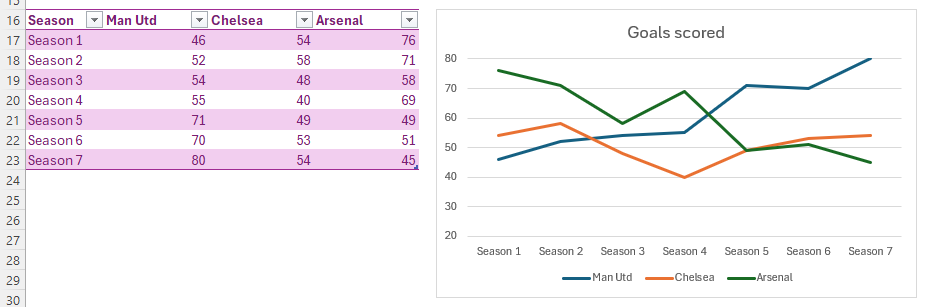
エリアチャートは本質的に行チャートですが、下のエリアは埋められています。この追加の色を持つチャートは、データの大きなバリエーションをより明確に表すことです。また、さまざまなデータセットを備えたエリアチャートを使用する場合、これらの変数間の比較は、行チャートよりもさらに簡単に表示されます。だから色はいいです!チャートはまた、木曜日に収入がピークに達し、週の終わりに月曜日の始まりに戻ったことを明確に示しています。 3週間、エリアチャートに注意すべきことがいくつかあります。第一に、木曜日は毎週収入に最適な日であることは明らかです(木曜日の3色すべてでどのようにピークに達するかを参照)、2番目に、週が経つにつれてより多くのお金を稼いでいることは明らかです(オレンジ色のセグメントがより多くを占有する方法に注意してくださいチャートの領域の青よりも、緑がオレンジよりも多くを吸収する方法)
空腹を感じる以外に、パイとドーナツのチャートは、データの各部分を全体として表しています。このタイプのチャートを使用すると、パーセンテージを推定しやすくなります。
以下の表では、頭上に飛んだ各タイプの航空機の数をカウントしました。結果のパイチャートは各タイプをウェッジとして示し、ドーナツチャートは円の円でアークを使用します。飛行機の4分の1以上がタカT2であることがどれほど速く確認できるかに注意してください。チャートを選択し、「」をクリックし、「データラベル」をチェックすることにより、データラベルを追加することもできます。 "
histogram 
しかし、これを達成するには、重要な一歩を踏み出さなければなりませんでした。グループ幅(ビンとも呼ばれます)は、自動的に10に設定されていません。これを変更するには、
x-axisを右クリックし、「フォーマット軸」をクリックし、「ビン幅」を10.0に変更しました。必要に応じて、ビンの数を(スコープではなく)調整できます。ビンに含まれています。したがって、たとえば(60、70]は、60のスコアがその列に含まれていないことを意味しますが、70のスコアは。 2つのデータセット間に相関があるかどうかを確認するための素晴らしい方法。
この例では、獲得したゴールと得点の目標をプロットしました。より多くのゴールを獲得したチーム(y- 軸)がより少ないことを認める傾向があることをまっすぐに見ることができます(x-axis)。
コンボチャート
私たちが陸上競技コーチであり、アスリートが属性の観点からどのように比較するかを見たいと思います。以下のレーダーチャートは、トムの最大の資産が彼のペースであり、ディックは良いオールラウンドであり、ハリーはすべての分野で改善する必要があることを明確に示しています。チャートのポイントは特定の特性を示すだけでなく、プロットの領域は全体的な比較値も教えてくれます。チャート、最小値と最大値を強調して、それらを目立たせることにより、さらに一歩進んでみてください。または、さらに良いことに、チャートをドロップダウンリストと組み合わせて動的にすることができます。
以上が最も一般的な10のExcelチャートとそれらが使用されているものの詳細内容です。詳細については、PHP 中国語 Web サイトの他の関連記事を参照してください。